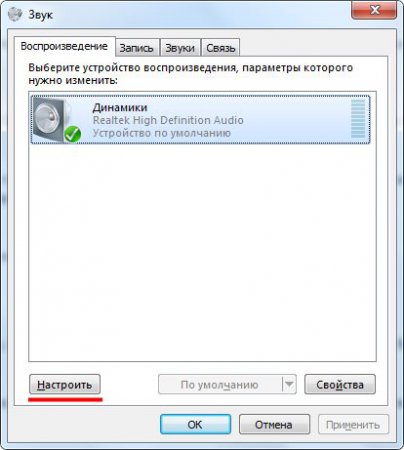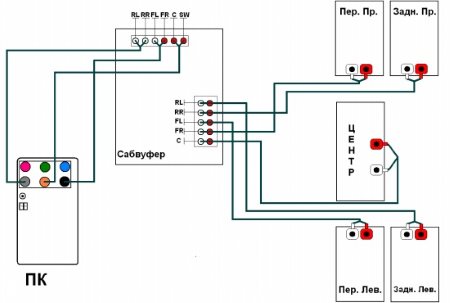
Подключить колонки к компьютеру сравнительно просто, если есть время и желание разбираться в маркировке разъемов на всех устройствах. К компьютеру можно подключить самые разные колонки. Это могут быть стереосистемы с двумя широкополосными колонками или домашние кинотеатры на восемь колонок и сабвуфер. Самый распространённый способ подключения колонок к компьютеру на Windows – это подключение с помощью проводов.
Современные технологии позволяют подключить колонки не только аудио кабелем, но и беспроводным способом. Так можно встретить колонки, подключаемые к компьютеру по WiFi и блютуз, а из проводных можно встретить еще подключаемые через USB. Но далее мы затронем тему подключения только проводных колонок, подключаемых аудио кабелем.
В компьютерах, а именно в материнских платах, сейчас всегда имеется интегрированная звуковая карта, которой вполне хватает даже любителям качественной музыки. Такие звуковые карты позволяют организовать дома даже домашний кинотеатр, подключая колонки систем 5.1 и выше.
Самая распространенная аудио система, на которой останавливается большая часть пользователей компьютеров, представляет из себя всего лишь две колонки. Это самая обычная стереосистема формата 2.0 или более продвинутая ее версия 2.1 с дополнительной низкочастотной колонкой сабвуфером. Такие системы подключаются одним единственным кабелем к зеленому разъему на звуковой карте.

Для создания большего эффекта присутствия устанавливают систему 5.1. Подключить ее к компьютеру ненамного сложнее, чем стереосистему и для этого потребуется всего лишь три кабеля. Один кабель, идущий от фронтальных колонок, подключается к зеленому разъему, кабель от задних колонок подключается к черному разъему, а центральная колонка и сабвуфер к оранжевому разъему. Цвета разъемов на всех звуковых картах должны совпадать, что безошибочно позволяет подключить любые колонки.
Задняя панель сабвуфера, к которой подключаются все звуковые кабели от компьютера, всегда подписана. Возле каждого разъема указана аббревиатура, обозначающая конкретную колонку, так что неправильно подключить колонки нужно еще постараться.
— Регулярная проверка качества ссылок по более чем 100 показателям и ежедневный пересчет показателей качества проекта.
— Все известные форматы ссылок: арендные ссылки, вечные ссылки, публикации (упоминания, мнения, отзывы, статьи, пресс-релизы).
— SeoHammer покажет, где рост или падение, а также запросы, на которые нужно обратить внимание.
SeoHammer еще предоставляет технологию Буст, она ускоряет продвижение в десятки раз, а первые результаты появляются уже в течение первых 7 дней. Зарегистрироваться и Начать продвижение
Акустическая система 7.1 подключается таким же образом, как и система 5.1, только будет задействован еще один разъем, который может быть серым либо коричневым.
Некоторые современные акустические системы позволяют подключить колонки к компьютеру с помощью цифрового выхода S/PDIF, для чего используется только один оптический кабель.
Когда подключение колонок к компьютеру завершено, остается только настроить операционную систему на воспроизведение звука необходимого качества. Для этого переходим «Панель управления\Оборудование и звук\Звук», на вкладке «Воспроизведение» выбираем активные динамики, нажимаем внизу кнопку «Настроить» и выбираем конфигурацию подключенной аудио системы.
Также интересные статьи на сайте chajnikam.ru:
Как настроить интернет на ноутбуке через wifi?
Как дополнительно подключить USB к компьютеру?
Где подключить наушники к компьютеру?
Подключение монитора к компьютеру